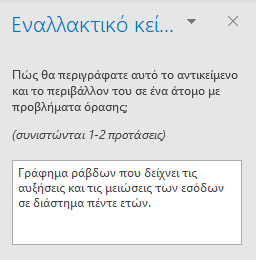Θα πρέπει πάντα να συμπεριλάβετε εναλλακτικό κείμενο (εναλλακτικό κείμενο) με Outlook οπτικά στοιχεία. Παραδείγματα είναι: εικόνες, σχήματα, γραφικά SmartArt και γραφήματα. Το εναλλακτικό κείμενο βοηθά τους χρήστες που δεν μπορούν να δουν την οθόνη να κατανοήσουν τι είναι σημαντικό στις εικόνες και τα άλλα οπτικά στοιχεία.
Οι ακόλουθες διαδικασίες περιγράφουν πώς μπορείτε να προσθέσετε εναλλακτικό κείμενο σε οπτικά στοιχεία Outlook μηνύματα στο Microsoft 365:
Συμβουλή: Για να γράψετε ένα καλό εναλλακτικό κείμενο, φροντίστε να εκφράσετε περιεκτικά και με σαφήνεια το περιεχόμενο και τον σκοπό της εικόνας. Το εναλλακτικό κείμενο δεν πρέπει να είναι μεγαλύτερο από μία ή δύο σύντομες προτάσεις, ενώ τις περισσότερες φορές αρκούν μερικές προσεκτικά επιλεγμένες λέξεις. Μην επαναλάβετε το περιεχόμενο περιβάλλοντος κειμένου ως εναλλακτικό κείμενο και μην χρησιμοποιήσετε φράσεις που αναφέρονται σε εικόνες, όπως "ένα γραφικό του" ή "μια εικόνα του".
Προσθήκη εναλλακτικού κειμένου σε εικόνες
Προσθέστε εναλλακτικό κείμενο σε εικόνες, στιγμιότυπα οθόνης, εικονίδια, βίντεο και μοντέλα 3D, έτσι ώστε τα προγράμματα ανάγνωσης οθόνης να διαβάζουν το κείμενο για να περιγράψουν την εικόνα για τους χρήστες που δεν μπορούν να τη δουν.
-
Κάντε δεξί κλικ σε μια εικόνα.
-
Επιλέξτε Επεξεργασία εναλλακτικού κειμένου. Ανοίγει το παράθυρο Εναλλακτικό κείμενο στη δεξιά πλευρά του σώματος εγγράφου.
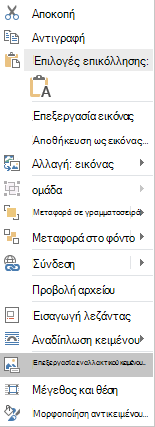
-
Πληκτρολογήστε 1-2 προτάσεις για να περιγράψετε την εικόνα και το περιβάλλον της σε κάποιον που δεν μπορεί να τη δει.
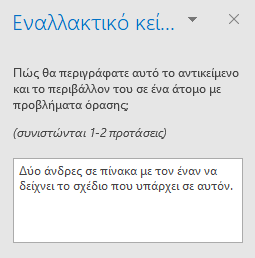
Προσθήκη εναλλακτικού κειμένου σε σχήματα ή γραφικά SmartArt
-
Κάντε δεξί κλικ σε ένα σχήμα ή γραφικό SmartArt.
Συμβουλή: Πρέπει να κάνετε δεξί κλικ σε κάποιο σημείο μέσα στο πλαίσιο που περιβάλλει ολόκληρο το σχήμα ή το γραφικό SmartArt, όχι μέσα σε ένα από τα τμήματά του.
-
Επιλέξτε Επεξεργασία εναλλακτικού κειμένου. Ανοίγει το παράθυρο Εναλλακτικό κείμενο στη δεξιά πλευρά του σώματος εγγράφου.
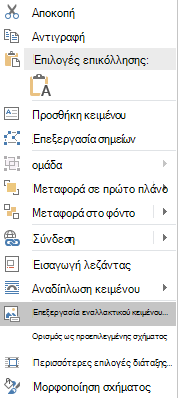
-
Πληκτρολογήστε 1-2 προτάσεις για να περιγράψετε το σχήμα ή το γραφικό SmartArt και το περιβάλλον του σε κάποιον που δεν μπορεί να το δει.
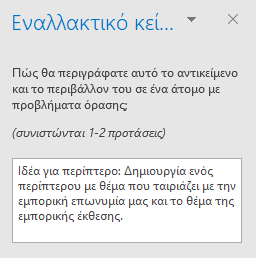
Προσθήκη εναλλακτικού κειμένου σε γραφήματα
-
Κάντε δεξί κλικ σε ένα γράφημα.
Συμβουλή: Πρέπει να κάνετε δεξί κλικ σε κάποιο σημείο μέσα στο πλαίσιο που περιβάλλει ολόκληρο το γράφημα, όχι μέσα σε ένα από τα τμήματά του.
-
Επιλέξτε Επεξεργασία εναλλακτικού κειμένου. Ανοίγει το παράθυρο Εναλλακτικό κείμενο στη δεξιά πλευρά του σώματος εγγράφου.
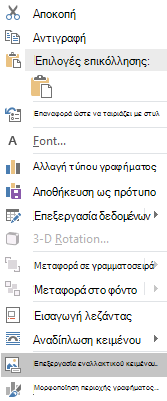
-
Πληκτρολογήστε 1-2 προτάσεις για να περιγράψετε το γράφημα και το περιβάλλον του σε κάποιον που δεν μπορεί να το δει.